Utilisation du panoramique Surround
Vous utilisez le panoramique Surround pour placer les signaux de sortie de piste sur les positions de haut-parleur spécifiques. Vous pouvez manipuler le panoramique Surround directement dans la tranche de console Table de mixage ou Arrangement, mais il est préférable de l’ouvrir dans une fenêtre distincte.
Double-cliquez sur le panoramique Surround d’une tranche de console.
La fenêtre Panoramique Surround offre un agrandissement du panoramique Surround de la tranche de console et affiche des paramètres supplémentaires.
Il est possible d’ouvrir plusieurs fenêtres Panoramique Surround en même temps et de les enregistrer dans des screensets. Par ailleurs, la fenêtre Panoramique Surround comporte un bouton Lien. S’il est activé, la fenêtre est mise à jour afin de refléter les réglages Surround de la tranche de console sélectionnée.
Le panoramique Surround offre diverses fonctionnalités pour les signaux mono ou stéréo vers les canaux Surround. Dans le cas de signaux Surround vers des canaux Surround, il sert de contrôle de la balance.
Utilisation du panoramique mono vers Surround
Si l’entrée de la source est définie sur mono, le panoramique mono vers Surround s’affiche.
L’élément le plus voyant de la fenêtre Panoramique Surround est le champ Surround. Il sert à contrôler le routage Surround du signal d’entrée vers les sorties de haut-parleur. Les curseurs et champs de niveau (figurant sous le champ Surround) fournissent un contrôle indépendant des niveaux des canaux Centre et LFE. Les paramètres avancés vous permettent de contrôler avec précision la séparation entre les canaux.
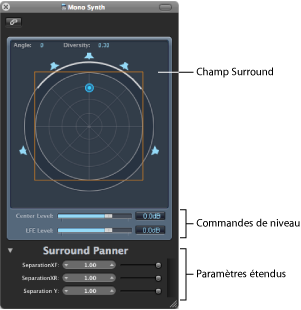
Ce champ comprend les éléments suivants :
Deux zones d’affichage en temps réel, pour l’angle et la diversité. Vous pouvez agir directement sur ces zones en utilisant la souris comme curseur.
Une cible contenant quatre cercles concentriques, divisés en huit segments, chacun de 45 degrés. Le cercle extérieur représente la diversité minimale, le cercle central, la diversité maximale.
Un autre cercle entourant la cible. Il s’agit en fait de la représentation Diversité/Angle (ou indicateur, si vous préférez). Lorsque la diversité (ou l’angle) change, une portion de la représentation de la diversité est mise en surbrillance.
Un carré incrusté sur la grille. Il indique la séparation entre les canaux droit et gauche, ainsi qu’avant et arrière (Surround). Vous pouvez agir directement sur les coins ou les bords de ce carré de séparation en les faisant glisser. À défaut, vous pouvez utiliser les curseurs ou les champs d’affichage de la section inférieure de la fenêtre Panoramique Surround.
Un certain nombre d’icônes de haut-parleur, entourant la cible. Vous pouvez modifier le format Surround d’un canal directement dans la fenêtre Panoramique Surround en cliquant sur ces icônes. Vous activez ou désactivez ainsi les canaux respectifs. Les haut-parleurs bleus sont les haut-parleurs actifs et les grisés, les inactifs.
Le point bleu contrôle le routage du signal vers les sorties de haut-parleur. Vous pouvez le faire glisser dans le champ Surround.
Le déplacement de la position Surround (indiquée par le point bleu) est facilité par les fonctions suivantes :
Maintenez la touche Commande enfoncée pour verrouiller la diversité.
Maintenez les touches Commande + Option enfoncées pour verrouiller l’angle.
Cliquez en appuyant sur la touche Option pour redéfinir l’angle et la diversité.
Le curseur et le champ relatifs au niveau central déterminent le rapport du volume du canal central (avant), généralement utilisé pour les dialogues dans les productions cinématographiques et télévisuelles.
Le curseur Niveau LFE (de même que le champ) contrôle le volume de la sortie LFE. L’abréviation LFE signifie Low Frequency Enhancement ou Low Frequency Effects, la sortie LFE étant généralement envoyée vers un canal de caisson de basses. L’utilisation d’un caisson de basses n’est pas indispensable.
Astuce : si vous souhaitez que seuls les signaux à basse fréquence atteignent la sortie, insérez un égaliseur Surround multi-mono dans le principal canal Surround. Utilisez-le pour définir une sortie LFE (ou caisson de basses). Une fréquence de coupure de 120 Hz est habituelle pour la plupart des applications Surround.
Les curseurs de la section inférieure de la fenêtre Panoramique Surround déterminent l’importance de la séparation entre les différents canaux. Au fur et à mesure de la modification de ces paramètres pour des valeurs différentes de 1,00, le carré de séparation change de forme dans le champ Surround (pour ressembler à un trapèze ou un rectangle), ce qui vous offre un rendu visuel des modifications que subissent les canaux.
- Séparation XF : ce paramètre s’applique aux canaux Gauche et Droit (avant). En abaissant la séparation de 1,00 à 0,00, le signal droit est mixé dans le canal gauche et vice versa, jusqu’à ce que les deux canaux produisent un signal mono.
- Séparation XR : ce paramètre s’applique aux canaux Surround Gauche et Droit (arrière). Son fonctionnement est le même que celui du précédent, pour les haut-parleurs Surround.
- Séparation Y : ce paramètre affecte la relation de mixage entre les canaux avant et arrière (devant ou derrière la position d’écoute, en d’autres termes). Il mixe les canaux Gauche/Surround Gauche et Droit/Surround Droit. Lorsque la valeur de la séparation Y est 0,00, les canaux avant et arrière génèrent un signal mono.
Le carré de séparation est visible si la section relative aux paramètres avancés est ouverte. À défaut, il reste visible si l’une des valeurs de séparation n’est pas égale à 1,00. Il reste également visible lorsque les valeurs par défaut sont définies en modifiant le carré de manière graphique. Si vous fermez la section relative aux paramètres avancés (avec l’ensemble des valeurs de séparation à 100 %), le carré disparaît.
Vous pouvez, en maintenant la touche Option enfoncée, cliquer sur le champ de valeur ou sur les curseurs figurant dans les paramètres avancés (ou sur les lignes du carré de séparation) pour rétablir les valeurs par défaut.
Remarque : avec les formats Surround 7.1 ITU, la séparation entre le canal Milieu gauche et le Milieu droit est déterminée par la valeur de séparation moyenne entre les canaux avant et arrière.
Utilisation du panoramique stéréo vers Surround
Si l’entrée source est en stéréo, le panoramique stéréo vers Surround s’affiche.
Il est similaire au panoramique mono vers Surround, mais il affiche trois viseurs : un viseur L(eft) pour le signal gauche, un R(ight) pour le droit et un troisième qui contrôle à la fois les viseurs L et R en tant que groupe. Il indique également une zone Diffusion dans le coin supérieur droit, laquelle contrôle la largeur stéréo du signal.
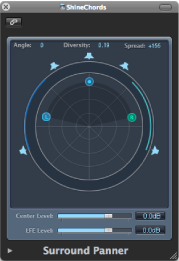
Si vous bougez le viseur L ou R dans le champ Surround, le deuxième viseur est déplacé de manière symétrique. En faisant glisser le troisième viseur, vous déplacez à la fois le viseur L et le viseur R, tout en maintenant une valeur de diffusion donnée.
Un mouvement de gauche à droite modifie les deux angles, un mouvement de haut en bas change la valeur de diversité. Les arcs de cercle autour du panoramique indiquent quels haut-parleurs sont chargés des sources de signal associées ; plus un viseur est proche du centre, plus l’arc correspondant est grand (autrement dit, plus la diversité est importante).
Utilisation du module de stabilisation Surround
Si la source est en Surround, le panoramique Surround sert de contrôle de la stabilisation Surround.
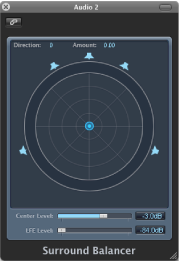
Les canaux source sont envoyés vers leurs canaux de sortie respectifs, sans balance croisée ni mixage. Le contrôle de la balance est représenté par un seul viseur, qui agit sur le signal source multicanal dans son ensemble. Autrement dit, seule la balance relative du volume du signal source est modifiée.
Les paramètres de séparation ne sont pas disponibles dans ce mode de panoramique Surround.